在CF Workers 部署一个 Worker 时,它会在30秒之内部署到 CF 的整个边缘网络,全世界100多个地点。域中的每个请求都会由离用户更近地点的 Worker 来处理,基于此来实现代码的“随处运行”。
我们访问谷歌不太方便,也可以利用CF Workers,只要经过一番简单设置就可以访问谷歌了。
1、申请Worker
具体如何设置可以看之前文章,已经说的很详细了,文章如下:
[mark_b]
无需VPS和域名即可利用Cloudflare Worker免费搭建网址导航站
[/mark_b]
登录cloudflare之后在左侧即可看到CF-Worker,点击进去开始申请,名字随意,也可以用默认点。如图:
2、放置代码
申请好之后,开始创建一个Worker,之后,我们在Worker编辑页面左边粘贴 如下代码,具体代码如下:[reply]
// 替换成你想镜像的站点const upstream = 'www.google.com.hk'// 如果那个站点有专门的移动适配站点,否则保持和上面一致const upstream_mobile = 'www.google.com.hk'// 你希望禁止哪些国家访问const blocked_region = ['KP']// 禁止自访问const blocked_ip_address = ['0.0.0.0', '127.0.0.1']// 替换成你想镜像的站点const replace_dict = { '$upstream': '$custom_domain', '//www.google.com.hk': ''}//以下内容都不用动addEventListener('fetch', event => { event.respondWith(fetchAndApply(event.request));})async function fetchAndApply(request) { const region = request.headers.get('cf-ipcountry').toUpperCase(); const ip_address = request.headers.get('cf-connecting-ip'); const user_agent = request.headers.get('user-agent'); let response = null; let url = new URL(request.url); let url_host = url.host; if (url.protocol == 'http:') { url.protocol = 'https:' response = Response.redirect(url.href); return response; } if (await device_status(user_agent)) { upstream_domain = upstream } else { upstream_domain = upstream_mobile } url.host = upstream_domain; if (blocked_region.includes(region)) { response = new Response('Access denied: WorkersProxy is not available in your region yet.', {status: 403 }); } else if(blocked_ip_address.includes(ip_address)){ response = new Response('Access denied: Your IP address is blocked by WorkersProxy.', {status: 403 }); } else{ let method = request.method; let request_headers = request.headers; let new_request_headers = new Headers(request_headers); new_request_headers.set('Host', upstream_domain); new_request_headers.set('Referer', url.href); let original_response = await fetch(url.href, {method: method,headers: new_request_headers }) let original_response_clone = original_response.clone(); let original_text = null; let response_headers = original_response.headers; let new_response_headers = new Headers(response_headers); let status = original_response.status; new_response_headers.set('access-control-allow-origin', '*'); new_response_headers.set('access-control-allow-credentials', true); new_response_headers.delete('content-security-policy'); new_response_headers.delete('content-security-policy-report-only'); new_response_headers.delete('clear-site-data'); const content_type = new_response_headers.get('content-type'); if (content_type.includes('text/html') && content_type.includes('UTF-8')) {original_text = await replace_response_text(original_response_clone, upstream_domain, url_host); } else {original_text = original_response_clone.body } response = new Response(original_text, {status,headers: new_response_headers }) } return response;}async function replace_response_text(response, upstream_domain, host_name) { let text = await response.text() var i, j; for (i in replace_dict) { j = replace_dict[i] if (i == '$upstream') {i = upstream_domain } else if (i == '$custom_domain') {i = host_name } if (j == '$upstream') {j = upstream_domain } else if (j == '$custom_domain') {j = host_name } let re = new RegExp(i, 'g') text = text.replace(re, j); } return text;}async function device_status (user_agent_info) { var agents = ["Android", "iPhone", "SymbianOS", "Windows Phone", "iPad", "iPod"]; var flag = true; for (var v = 0; v < agents.length; v++) { if (user_agent_info.indexOf(agents[v]) > 0) {flag = false;break; } } return flag;}
[/reply]
放置后的效果如图:
这样设置之后,就可以用cf worker默认给你的域名访问谷歌了。
3、设置域名
设置域名访问之前,请先把自己的 域名托管到cloudflare。如果你不会设置,可以看之前的教程。
[mark_a]
[/mark_a]
回到域名管理界面,点开自己的任意一个域名,然后点击上面的workers。
在本界面中,上面的两个按钮点击Add Route。
在“Add Route”界面,“Route”选项就是填写域名,其实这里可以直接填一个二级域名即可。
“worker”中选择你刚刚新建好用来访问谷歌点worker。具体看图:
设置好之后,保存。之后,回到dns管理页面,设置一个A解析,如图:
当然你也可以设置一个cname解析。把域名指向为之前的worker点默认域名。具体点设置为域名访问的效果如图:
4、最后
有的时候会碰到异常流量的问题,如图:
如果碰到可以试试改变后缀比如说.jp、.jk等等来试试能不能解决,如果实在解决不了,就用默认的worker的域名,反正也是自己用。

 遗弃你|YIQINI.COM
遗弃你|YIQINI.COM










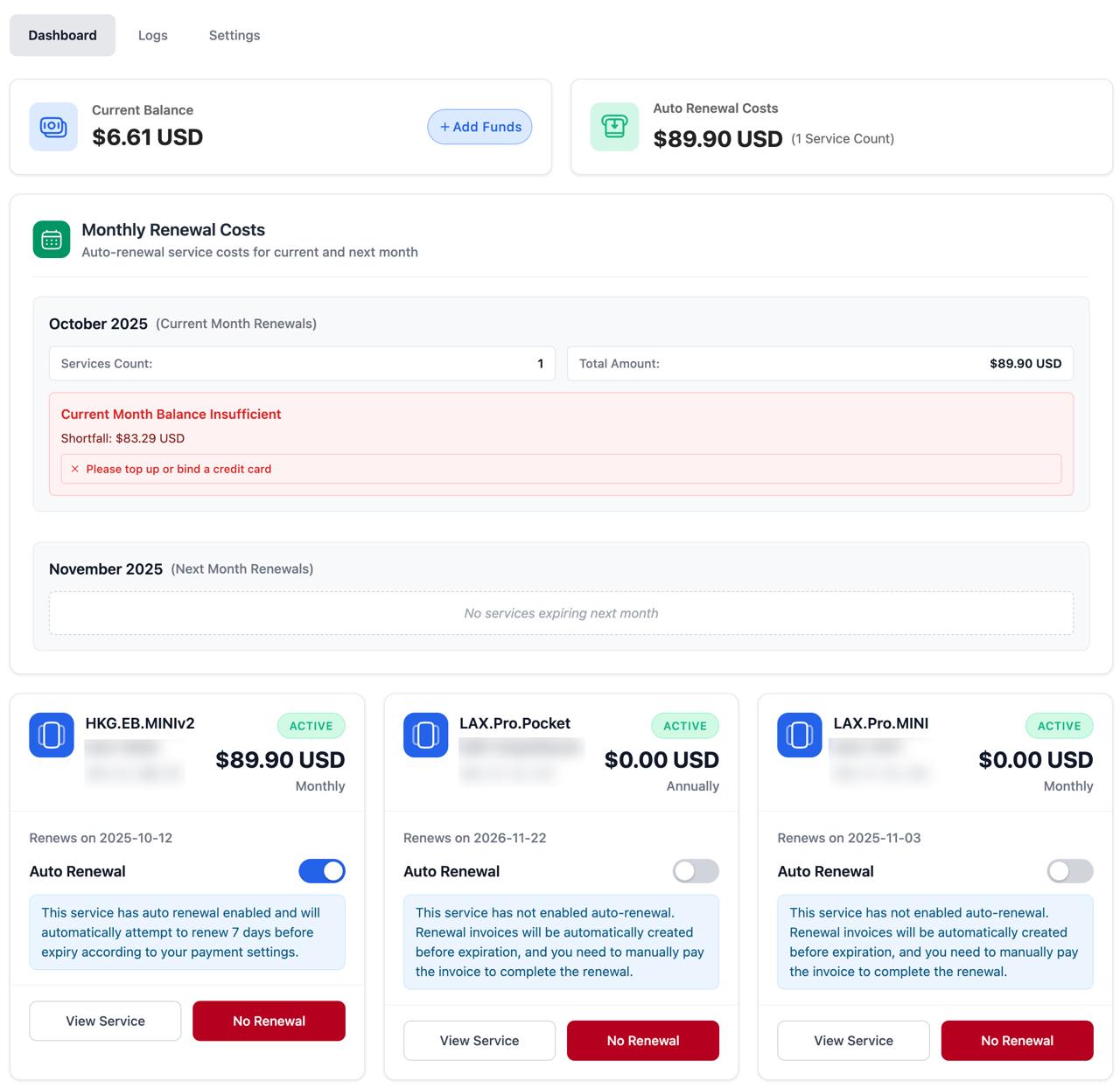







评论前必须登录!
注册